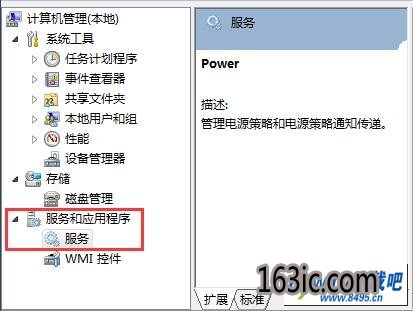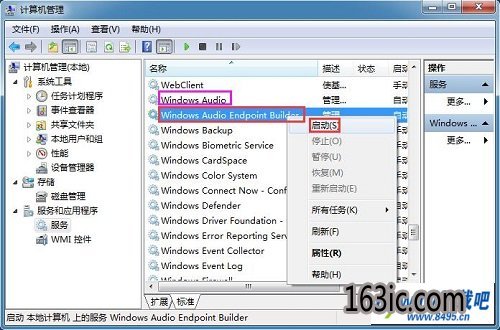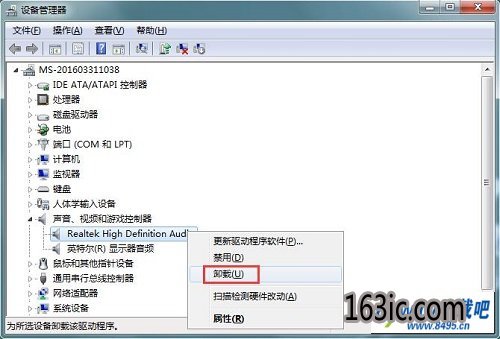xp系统音量图标显示小红叉的恢复步骤?
xp系统有很多人都喜欢使用,我们操作的过程中常常会碰到xp系统音量图标显示小红叉的问题。如果遇到xp系统音量图标显示小红叉的问题该怎么办呢?很多电脑水平薄弱的网友不知道xp系统音量图标显示小红叉究竟该怎么解决?其实不难根据下面的操作步骤就可以解决问题在计算机图标上右键--“管理”--“服务和应用程序”和“服务”,找到power,右键启动,之后再找到windows audio ,在第二个windows audio(也就是windows Audio Endpoint Builder)上面右键启动,之后再在第一个上面windows audio上右键启动。就可以了。下面就有xp下载吧的小编就给朋友们介绍一下xp系统音量图标显示小红叉详细的操作步骤:
1、在计算机图标上右键--“管理”--“服务和应用程序”和“服务”,找到power,右键启动,如下图:
2、之后再找到windows audio ,在第二个windows audio(也就是windows Audio Endpoint Builder)上面右键启动,之后再在第一个上面windows audio上右键启动。如下图:
3 音频服务都开启后,如果还显示红叉的话,那就需要你重新安装或者更新一下声卡驱动(推荐使用驱动精灵进行更新,但在更新之前先将现有声卡驱动卸载,方法:计算机图标上右键--管理--设备管理器--声音、视频和游戏控制器,把属于声卡的都右键卸载了(带有audio的),卸载好以后再更新驱动。
上文所分享的,便是xp系统音量图标显示小红叉的恢复步骤就介绍到这里了,还有此类问题的用户们快来解决一下吧。
小编推荐